Sony DualSense由於其創新功能,舒適的抓地力和人體工程學設計而成為最佳PS5控制器,從而增強了您在PlayStation 5上的遊戲體驗。在將其連接到最好的遊戲PC時,就像DualShock 4一樣,DualSense提供了大大改進的PC兼容性,使其成為最佳PC控制器中的最大競爭者。這是您可以無縫將雙重連接到PC的方式。

將PS5控制器與PC配對所需的項目:
- 可以使用數據的USB-C電纜
- PC的藍牙適配器
一開始將雙重態連接到PC上似乎令人生畏,尤其是因為在單獨購買時控制器不會帶有USB電纜,並且並非所有PC都配備了藍牙。要成功將雙重態與PC配對,您將需要一個支持數據傳輸的USB-C電纜。如果您的PC具有USB-C端口或用於傳統USB端口的USB-C-C-TO-A電纜,則可以是USB-C-C-C-C電纜。
對於沒有內置藍牙的PC,添加此功能很簡單。市場提供各種藍牙適配器,從適合PCIE插槽的藍牙適配器到簡單的USB插件選項。

我們的首選
創意BT-W5藍牙發射機
如何將PS5控制器與USB配對PC:

- 將所選的USB電纜插入PC上的開放端口。
- 將電纜的另一端連接到您的DualSense控制器上的USB-C端口。
- 等待您的Windows PC識別DualSense控制器作為遊戲板。
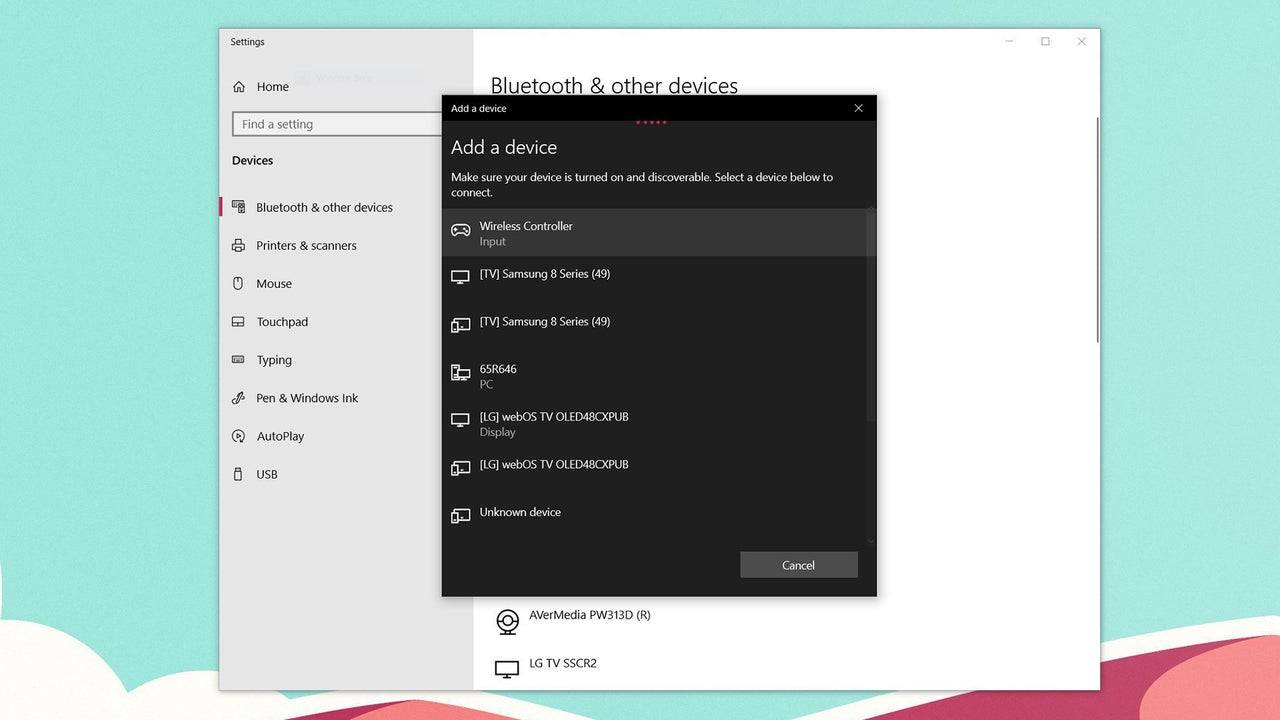
如何通過藍牙將PS5 DualSense控制器與PC配對:
- 通過按Windows鍵,鍵入“藍牙”,然後從菜單中選擇藍牙和其他設備,訪問PC的藍牙設置。
- 單擊添加藍牙或其他設備。
- 在彈出窗口中選擇藍牙。
- 在您的雙義控制器上(確保其斷開並關閉電源),按並按住PS按鈕和創建按鈕(位於D-Pad旁邊),直到觸摸板下的燈條開始閃爍。
- 在您的PC上,從可用的藍牙設備列表中選擇DualSense控制器。
最新文章
-
Minecraft 的方塊宇宙為玩家提供了無限的創意建造與生存可能性。在重要的遊戲元素中,門扮演了雙重角色,既是裝飾性的居家特色,也是抵禦敵對生物的保護屏障。這份完整指南將探索 Minecraft 中所有可用的門種類,分析其優缺點,並提供詳細的合成教學與正確的使用技巧。目錄Minecraft 中可用的門種類木門鐵門自動門機械自動門Minecraft 中可用的門種類玩家可以使用多種木材合成門,包括樺木、雲杉木、橡木或竹材。雖然材料選擇會影響美觀,但並不會影響耐用性,因為只有特定的生物如殭屍、屍殼或作者 : Peyton Dec 16,2025
-
踏上 Karnark 的史詩旅程,這是 Mobirix 在廣闊的 Istrad 世界中推出的沉浸式 MMORPG。遊戲巧妙地結合了深度角色發展與競技動作。在自訂的「時間地下城」(Time Dungeons)中測試您的技能,並獲得可觀的獎勵,或是參與刺激的 PvP 對戰,從激烈的一對一對決到大規模的攻城戰。無論您的冒險路向何方,您忠誠的盟友都會與您並肩作戰。我們指的是您可以召喚和招募的各種稀有角色。以下是完整的名單!卡納克中的所有神話稀有角色以下是卡納克中所有神話稀有度角色的完整清單:Flying作者 : Natalie Dec 14,2025
熱門遊戲
熱門新聞
熱門話題


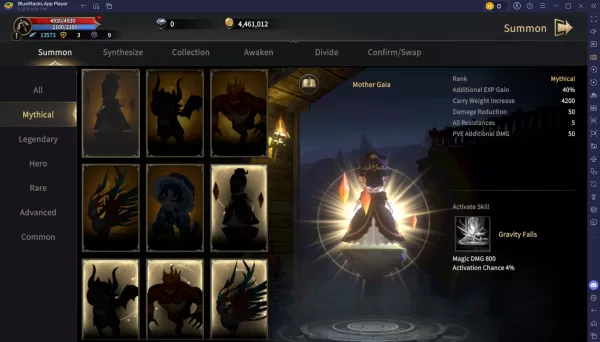

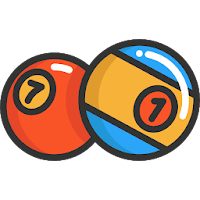







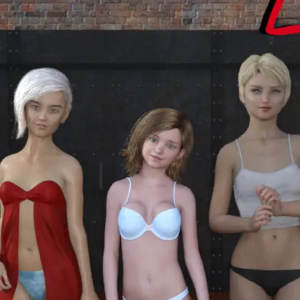







![Back to the Roots [0.8-public]](https://images.ydxad.com/uploads/44/1719584089667ec55970d05.png)


